Cara Menggunakan Blackbox AI di VS Code Biar Coding Ngebut!
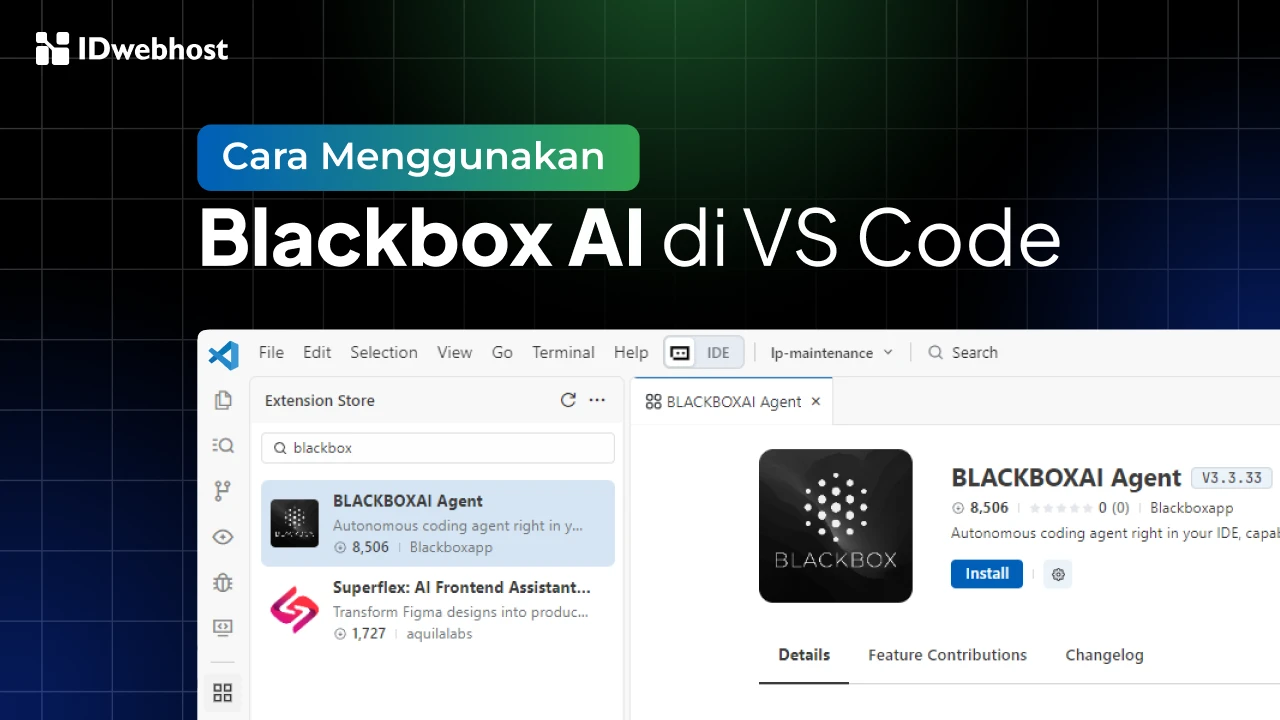
Kalau kamu sedang mencari cara menggunakan Blackbox AI di VS Code, artikel ini akan jadi panduan praktis yang bisa langsung dipraktikkan. Kita akan membahas instalasi, integrasi, sampai tips optimal biar coding kamu jauh lebih cepat dan efisien.

Kenapa Pakai Blackbox AI di Visual Studio Code?
Sebelum kamu belajar cara menggunakan Blackbox AI di VS Code, yuk pahami dulu apa itu Blackbox AI secara singkat dan manfaatnya jika kamu mengintegrasikannya ke Visual Studio Code.
Apa Itu Blackbox AI?
Blackbox AI adalah AI coding assistant yang membantu developer menulis, memahami, dan mengelola kode. Tool ini menawarkan fitur seperti code generation, code explanation, hingga pencarian cerdas.
Baca Juga: Mengenal Apa Itu Website AI: Cari Tahu Fitur dan Contohnya
Menariknya, Blackbox hadir sebagai ekstensi resmi di Visual Studio Code, sehingga integrasinya langsung menyatu dengan workflow sehari-hari.
Ekstensi ini bekerja layaknya rekan kerja virtual. Kamu bisa bertanya soal kode di repository GitHub, meminta saran optimasi, hingga menghasilkan commit otomatis.
Semuanya dilakukan dengan dukungan model bahasa besar (Large Language Models/LLMs) yang dilatih khusus untuk memahami konteks coding.
Baca Juga: Cara Pasang GPT-5 di Visual Studio Code, Panduan Lengkap!
Fitur Utama Blackbox AI di VS Code
Beberapa fitur penting Blackbox AI yang bisa kamu manfaatkan di layar kerja Visual Studio Code antara lain:
- Code Chat: Ajukan pertanyaan seputar bug, fitur baru, atau refactoring.
- Generate Code: Buat fungsi lengkap hanya dengan instruksi bahasa natural.
- Code Completion: Saran baris kode berikutnya secara real-time sesuai konteks.
- Code Commenting: Tulis komentar otomatis pada kode panjang.
- Explain Code: Minta penjelasan detail dari potongan kode tertentu.
- Improve Code: Optimalkan kode agar lebih efisien.
- AI README: Buat file README otomatis yang rapi.
- Commit Message Generation: Tulis pesan commit yang jelas.
- View Diff History: Lacak perubahan lokal secara cepat.
- Share Code Link: Bagikan potongan kode dengan mudah.
- Snippet Manager: Simpan snippet favorit untuk digunakan ulang.
Manfaat Integrasi Blackbox di Visual Studio Code
Nah, kenapa kamu perlu mencoba menggunakan Blackbox Ai di VS Code? Karena ekstensi ini membawa manfaat nyata, di antaranya:
- Percepatan pengembangan: autocomplete cerdas dan boilerplate generation bikin coding lebih cepat.
- Peningkatan kualitas kode: saran refactoring, optimasi, hingga deteksi bug lebih awal.
- Debugging lebih mudah: dapat rekomendasi solusi error sekaligus penjelasannya.
- Efisiensi kerja: pencarian kode internal dan dokumentasi otomatis.
- Mudah untuk pemula: panduan jelas, contoh praktis, dan penjelasan langsung.
Dengan semua kemampuan ini, wajar jika banyak developer mulai mengandalkan Blackbox untuk workflow sehari-hari.
7 Langkah Integrasi Blackbox AI di VS Code

Sebelum bisa menikmati semua fitur Blackbox AI, kamu perlu melakukan integrasi awal dengan Visual Studio Code. Proses ini tidak rumit, bahkan untuk pemula. Berikut panduan lengkap yang bisa kamu ikuti langkah demi langkah:
Step 1: Install VS Code
Pertama, pastikan kamu sudah menginstal aplikasi VS Code. Kamu bisa men-download-nya dari situs resmi Blackbox (https://code.visualstudio.com/Download).
Selanjutnya, lakukan instalasi seperti aplikasi biasa sesuai dengan sistem operasi yang kamu gunakan, baik di Windows, Linux maupun Mac. Editor ini akan menjadi “rumah” tempat Blackbox AI bekerja.
Step 2: Install Ekstensi Blackbox AI
Langkah berikutnya adalah instalasi ekstensi Blackbox AI di VS Code dengan cara sebagai berikut:
- Buka VS Code.
- Klik ikon Extensions di sidebar kiri atau tekan
Ctrl+Shift+X. - Ketik “Blackbox AI” di kolom pencarian.
- Pilih ekstensi resmi lalu klik Install.
Proses ini biasanya hanya memakan waktu beberapa detik.
Step 3: Sign In ke Akun Blackbox AI
Setelah ekstensi terpasang, klik ikon Blackbox di sidebar. Lakukan login dengan akun yang sudah kamu buat di situs Blackbox. Langkah ini penting agar semua fitur premium bisa digunakan tanpa batas.
Step 4: Aktifkan Autocomplete
Masuk ke menu Settings (Ctrl+,), cari “Blackbox AI Autocomplete”, lalu pastikan statusnya aktif. Dengan ini, setiap kali kamu menulis kode, saran otomatis akan langsung muncul.
Step 5: Gunakan untuk Code Suggestions
Mulai mengetik fungsi atau method, lalu perhatikan saran kode yang muncul. Tekan Tab jika ingin menerima rekomendasi tersebut. Cara ini membuat penulisan kode jauh lebih cepat.
Step 6: Ajukan Pertanyaan Coding
Buka panel Blackbox, ketik pertanyaanmu, misalnya “Bagaimana cara membuat REST API sederhana di Node.js?”. Blackbox akan memberikan jawaban langsung di editor.
Step 7: Sesuaikan Pengaturan
Setiap developer punya gaya kerja berbeda. Masuk ke menu Settings untuk mengatur preferensi, mulai dari perilaku autocomplete, shortcut VS Code, hingga respons AI.
Dengan menyelesaikan tujuh langkah ini, integrasi Blackbox AI di VS Code sudah siap membantu kamu ngoding lebih efisien setiap hari.
Contoh Penggunaan Blackbox AI di VS Code
Agar lebih jelas, mari kita lihat contoh nyata bagaimana Blackbox AI membantumu coding cepat di VS Code. Katakanlah kamu ingin membuat fungsi sederhana untuk menghitung faktorial dalam Python.
1. Tulis komentar singkat
# Fungsi faktorial dengan loopKomentar ini memberi konteks pada Blackbox tentang apa yang ingin kamu bangun.
2. Lihat saran kode otomatis
Blackbox akan langsung menawarkan implementasi lengkap:
def faktorial(n):
hasil = 1
for i in range(1, n+1):
hasil *= i
return hasil
3. Minta penjelasan kode
Kalau ada bagian yang belum jelas, sorot fungsi tersebut lalu pilih Explain Code. Blackbox akan memecah logika baris demi baris sehingga mudah dipahami, terutama bagi kamu yang masih belajar.
Dengan pendekatan ini, kamu bisa menulis sekaligus memahami kode lebih cepat tanpa kehilangan kendali penuh atas prosesnya.
Tips Praktis Menggunakan Blackbox AI di VS Code
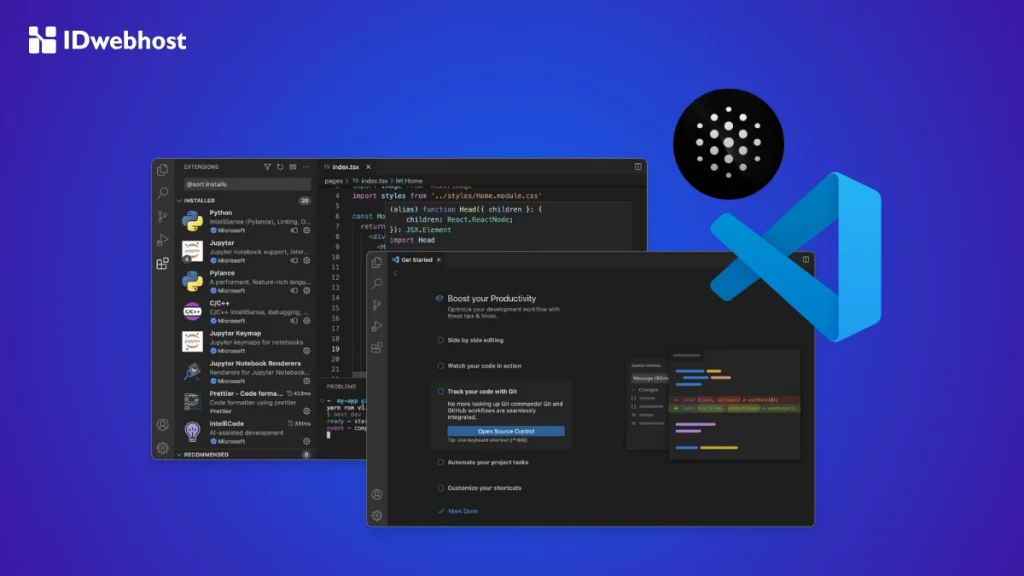
Sebelum sepenuhnya mengandalkan AI ini, ada baiknya kamu perhatikan beberapa tips berikut agar hasil coding tetap terkontrol dan sesuai kebutuhan.
Menulis Prompt yang Efektif
- Selalu jelaskan tujuan spesifik dari fungsi atau modul yang ingin dibuat.
- Cantumkan teknologi atau framework yang digunakan, misalnya React, Django, atau Node.js.
- Berikan konteks proyek, apakah ini untuk web development, analisis data, atau aplikasi desktop.
- Jika permintaan terlalu kompleks, pecah menjadi instruksi yang lebih kecil agar output AI lebih akurat.
Mengelola Proyek Coding
- Pastikan struktur folder rapi agar navigasi lebih mudah.
- Gunakan nama file yang jelas dan mencerminkan isi kodenya.
- Tambahkan komentar di bagian kode yang rumit supaya mudah dipahami tim lain.
- Selalu cek ulang saran Blackbox sebelum disimpan ke repository.
Dengan menerapkan tips ini, kamu tetap bisa memanfaatkan kecerdasan Blackbox AI tanpa kehilangan kendali penuh atas kualitas kode yang kamu tulis.
Kesimpulan
Sekarang kamu sudah tahu cara menggunakan Blackbox AI di VS Code mulai dari instalasi, integrasi, hingga contoh penggunaannya. Dengan memanfaatkan ekstensi ini, produktivitas dalam web development maupun pemrograman aplikasi bisa meningkat signifikan.
Namun, AI hanyalah alat. Review setiap kode tetap penting agar hasil akhirnya aman, efisien, dan sesuai kebutuhan proyek.
Kalau kamu berencana membangun proyek lebih serius, dukungan infrastruktur juga wajib diperhatikan. Untuk itu, IDwebhost menyediakan layanan VPS Murah yang bisa jadi partner ideal.
Dengan performa stabil dan fleksibilitas tinggi, VPS ini siap menemani workflow coding kamu di Visual Studio Code sekaligus memastikan aplikasi berjalan lancar.


